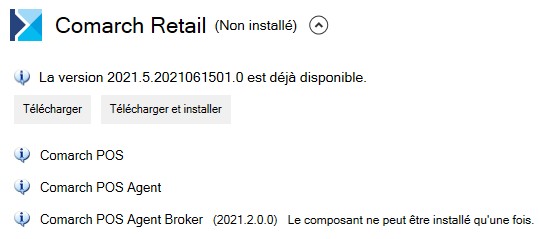L’installation de l’application Comarch POS se fait à l’aide de l’outil Comarch ERP Auto Update.
Une fois l’application Comarch ERP Auto Update démarrée, il faut :
1. Dans l’onglet Configuration, ajouter le produit Comarch Retail
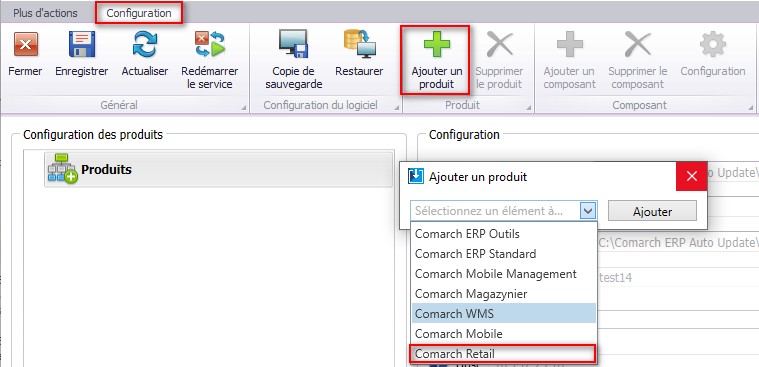
2. Ajouter le composant Comarch POS au produit Comarch Retail

3. Configurer le composant Comarch POS. La fenêtre de configuration s’ouvre après avoir coché le composant et sélectionné dans le menu principal le bouton [Configuration]. Dans la fenêtre, il faut taper les données relatives à la connexion de la base des données du point de vente POS.
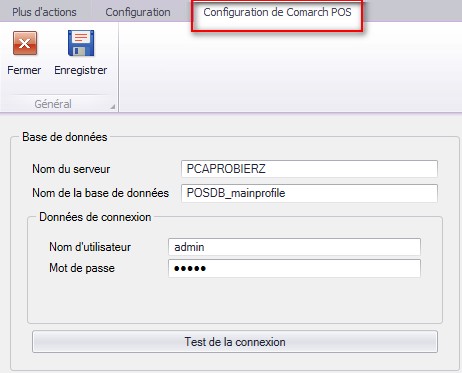
- Nom du serveur – nom du serveur avec l’instance sur laquelle la base de données sera créée
- Nom de la base de données – par défaut POSDB_[Code du profil]
- Données de connexion – Nom d’utilisateur, Mot de passe
Le bouton [Test de connexion] permet de vérifier l’établissement de la connexion avec le serveur indiqué.
Sous la section de configuration de la base de données POS, vous trouverez des paramètres de configuration supplémentaires :
- Configuration de la désinstallation – si vous sélectionnez le paramètre, la base de données sera supprimée lors de la désinstallation de POS
- Fermer automatiquement les processus lors de la mise à jour – si vous cochez le paramètre Fermer pour le processus sélectionné, celui-ci sera fermé lors de l’installation des corrections et des plug-ins. Le paramètre Démarrer les services décide si les services doivent être redémarrés une fois l’installation terminée. Le paramètre Selon les paramètres des plug-ins coché entraine le chargement de la configuration relative au processus donné à partir de la configuration des plug-ins. Cela s’applique également à l’installation sur des agents subordonnés dans le cadre des opérations à distance.
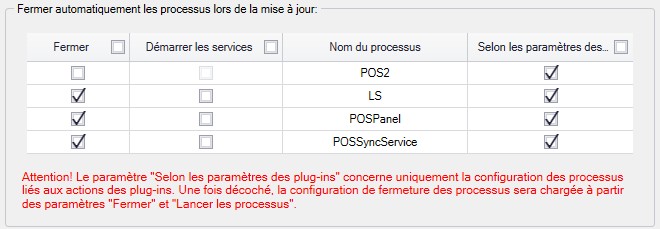
4. Enregistrer les modifications et fermer la fenêtre de configuration en sélectionnant le bouton [Enregistrer] et ensuite [Fermer].
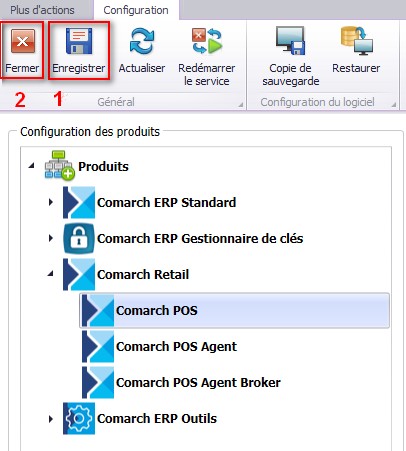
- [Télécharger] – le produit est enregistré dans le dossier défini dans la configuration. Le chemin par défaut est le suivant : C:\Comarch ERP Auto Update\Downloads. Une fois le téléchargement terminé, le bouton [Installer] est affiché.
- [Télécharger et installer] – lance l’installation du produit automatiquement après le téléchargement.
Une fois l’installation de l’application terminée avec succès, l’information appropriée s’affiche dans la fenêtre de Comarch ERP Auto Update. Le raccourci de l’application Comarch POS est ajouté au bureau Windows et au menu Démarrer.